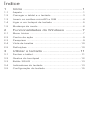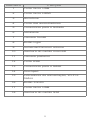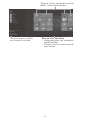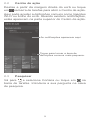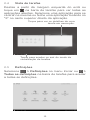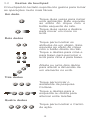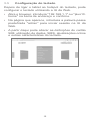Tablet conversível
em
GUIA DE INICIAÇÃO
RÁPIDA
CJB1FH002AJA
8085
LKB001X

Índice
1 Início ...................................................... 1
1.1 Aspeto ..........................................................................1
1.2 Carregarotableteoteclado .......................................3
1.3 InseriroscartõesmicroSDeSIM ...............................4
1.4 Ligaraumhotspotdeteclado .....................................5
1.5 Mudançademodo .......................................................6
2 FuncionalidadesdoWindows ...............7
2.1 MenuIniciar .................................................................7
2.2 Centrodeação ...........................................................9
2.3 Pesquisar .....................................................................9
2.4 Vistadetarefas .........................................................10
2.5 Definições ..................................................................10
3 Utilizaroteclado .................................. 11
3.1 Fecharotablet ...........................................................11
3.2 Gestosdotouchpad ..................................................12
3.3 Botão3G/4G .............................................................13
3.4 Indicadoresdoteclado ..............................................13
3.5 Configuraçãodoteclado ............................................15

1
1
Início
1.1 Aspeto
1
2
3
4
5
6
6
9
8
10
11
12
13
14
15
16
17
18
7

2
Número Função
1 Porta micro USB
2 Porta micro HDMI
3 Microfone
4 Porta dos auscultadores
5 Conectores para o teclado
6 Altifalante
7 Câmara frontal
8 Botão Ligar
9 Aumentar/Diminuir volume
10 Ranhura do cartão microSD
11 Câmara posterior
12 Porta USB
13 Conectores para o tablet
14 Touchpad
15 Indicadores de alimentação, Wi-Fi e
dados
16 Botão 3G/4G
17 Porta micro USB
18 Ranhura do cartão SIM

3
1.2 Carregar o tablet e o teclado
Aconselhamo-lo a carregar o tablet e o teclado
na primeira vez que os utilizar. A porta micro USB
no seu tablet pode ser utilizada para carregar o
tablet diretamente, enquanto a porta no teclado pode
carregar o tablet e o teclado.
Antes de carregar, tenha em atenção o seguinte:
• Selecione a porta micro USB (superior) em vez da
porta micro HDMI (inferior).
• Caso pretenda carregar o tablet a partir da porta
micro USB do teclado, o tablet tem de estar
corretamente encaixado no teclado no modo
portátil.

4
1.3 Inserir os cartões microSD e SIM
Insira o cartão microSD para expandir a memória do
seu tablet.
Insira um cartão SIM 3G/4G na ranhura do cartão SIM
e encaixe o seu tablet corretamente ao teclado para
iniciar a fantástica experiência Plus10.

5
1.4 Ligar a um hotspot de teclado
O teclado cria um hotspot depois de inserir o seu
cartão SIM 3G/4G. Ao ligar o seu tablet ao hotspot,
pode utilizar os serviços de internet, tais como os
chats online chats, a navegação de páginas Web,
vídeos, jogos, etc.
• Insira um cartão SIM 3G/4G na ranhura do teclado.
• Prima o botão 3G/4G. Os indicadores de dados e
Wi-Fi ficam verdes.
• Na barra de tarefas do ecrã do tablet, toque no
ícone de Wi-Fi e selecione "PLUS 10 LTE
KB_xxxx" na lista de hotspots.
• Introduza a palavra-passe predefinida para
confirmar.
• Introduza o código PIN
1
do seu cartão SIM.
• Quando a ligação é estabelecida, o ícone do Wi-Fi
transforma-se em .
Nota: Por predefinição, o nome do hotspot é "PLUS
10 LTE KB_xxxx" e a sua palavra-passe são os
últimos oito dígitos do código IMEI do teclado
(disponível na etiqueta do IMEI). Para proteger
os seus dados pessoais, aconselhamo-lo a
alterá-los iniciando sessão na IU da Web
quando o utilizar pela primeira vez.
1 O código PIN pode não ser necessário em alguns países.

6
1.5 Mudança de modo
Depois de o tablet iniciar, pode escolher o modo de
visualização preferido.
Ao separar o tablet do teclado, este suporta a
mudança entre os modos horizontal e vertical.
Ao encaixar o tablet no teclado, este muda para o
modo portátil.
Modo portátil
Modo horizontal
Modo vertical

7
2
Funcionalidades do
Windows
Pode utilizar as funcionalidades do Windows quando
o tablet é operado de forma independente ou no modo
portátil. Este guia utiliza o tablet independente como
exemplo para descrever estas funcionalidades.
2.1 Menu Iniciar
Toque na tecla para mudar para o menu Iniciar.
• Mova todas as aplicações que utiliza com mais
frequência para o menu Iniciar para acesso
rápido. Pode rearranjar, redimensionar, adicionar e
remover os mosaicos quando pretender.
• Ao tocar em na parte superior esquerda
do menu Iniciar, encontrará ligações rápidas
para o Explorador de ficheiros, Definições, Ligar/
Desligar (encerrar, suspender e reiniciar) e todas
as aplicações.
• As aplicações utilizadas com frequência aparecem
na parte superior esquerda.
• O seu nome e imagem de perfil aparecem em cima,
à esquerda. Selecione-os para alterar as definições
da sua conta, bloquear o ecrã ou terminar sessão.

8
Toque para voltar
ao menu Iniciar.
Barra de tarefas
•Indicadores de estado/
notificação
•Toque num ícone para
ver mais
Toque num mosaico para
abrir uma aplicação.

9
2.2 Centro de ação
Deslize a partir da margem direita do ecrã ou toque
em na barra de tarefas para abrir o Centro de ação.
Aqui pode aceder a definições comuns como ligações
Wi-Fi ou brilho do ecrã. Quando existem notificações,
estas aparecem na parte superior do Centro de ação.
As notificações aparecem aqui.
Toque para tornar a área de
definições comuns mais pequena.
2.3 Pesquisar
Vá para e selecione Cortana ou toque em na
barra de tarefas. Introduza a sua pergunta na caixa
de pesquisa.

10
2.4 Vista de tarefas
Deslize a partir da margem esquerda do ecrã ou
toque em na barra de tarefas para ver todas as
aplicações abertas. Selecione uma aplicação para se
centrar na mesma ou feche uma aplicação tocando no
"X" no canto superior direito da aplicação.
Toque para aceder ou sair do modo de
visualização de tarefas.
Toque para ver os detalhes de uma
tarefa em execução.
2.5 Definições
Selecione > Definições no menu Iniciar ou >
Todas as definições na barra de tarefas para aceder
a todas as definições.

11
3
Utilizar o teclado
O teclado permite que o seu tablet funcione como
portátil fornecendo-lhe teclas físicas, um touchpad
acionado por gestos e a opção de ligar um rato, um
smartphone, outro tablet, etc.
3.1 Fechar o tablet
Ao fechar o tablet sobre o teclado, este torna-se mais
portátil, ocupa menos espaço e entra em suspensão
para prolongar a duração da bateria.

12
3.2 Gestos do touchpad
O touchpad do teclado suporta oito gestos para tornar
as operações muito mais fáceis.
Um dedo
Toque duas vezes para iniciar
uma aplicação. Este equivale
ao efeito do clique com o
botão esquerdo do rato.
Toque duas vezes e deslize
para mover um ícone no
ecrã.
Dois dedos
Toque para mostrar os
atributos de um objeto. Este
equivale ao efeito do clique
com o botão direito do rato.
Toque e deslize para cima e
para baixo para percorrer o
ecrã para cima e para baixo.
Afaste ou junte dois dedos
para alterar a dimensão de
um elemento no ecrã.
Três dedos
Toque para iniciar o
assistente de pesquisa
Cortana.
Toque e deslize para a
esquerda ou direita para
alternar entre tarefas.
Quatro dedos
Toque para mostrar o Centro
de ação.

13
3.3 Botão 3G/4G
O botão 3G/4G está situado no canto superior direito
do teclado. Diferentes durações de pressões ativam
as operações correspondentes.
Duração Operação
Premir
brevemente
Inicia o teclado.
Ativa o hotspot Wi-Fi quando está
inativo.
2 seg Desliga o teclado.
8 seg Restaura as definições de fábrica
do teclado. Depois de todos os
indicadores piscarem a verde três
vezes, o restauro está concluído.
3.4 Indicadores do teclado
Pode saber mais sobre o estado do teclado verificando
os indicadores de alimentação ( ), Wi-Fi ( ) e
dados ( ).
Indicador de alimentação
Sempre
vermelho
Carga da bateria inferior a 20%
Pisca a
vermelho com
1 seg. de
intermitência
Carga da bateria inferior a 20% e
a carregar
Pisca a verde
com 1 seg. de
intermitência
Carga da bateria superior a 20%
e a carregar
Apagado Bateria cheia
Sempre verde Teclado iniciado

14
Apaga depois
de piscar a
vermelho
durante 3 seg.
Bateria muito fraca e não é
possível iniciar o teclado
Apaga depois
de piscar a
vermelho
durante 0,1 seg.
Teclado a desligar
Indicador de Wi-Fi
Sempre verde Hotspot Wi-Fi ativado
Apagado Hotspot Wi-Fi desativado
Indicador de dados
Pisca a
vermelho com
0,5 seg. de
intermitência
Cartão SIM não inserido ou não
detetado
Pisca a verde
com 0,1 seg. de
intermitência
A procurar o serviço de dados
3G/4G
Pisca a
vermelho com
0,2 seg. de
intermitência
SMS recebida mas não lida
Sempre
vermelho
Cartão SIM detetado sem serviço
de dados 3G/4G
Sempre verde Serviço de dados 3G/4G
disponível
Apagado Teclado desligado

15
3.5 Configuração do teclado
Depois de ligar o tablet ao hotspot do teclado, pode
configurar o teclado utilizando a IU da Web.
• Abra o browser, introduza "192.168.1.1" ou "plus10.
home" na barra de endereço e confirme.
• Na página que aparece, introduza a palavra-passe
predefinida "admin" para iniciar sessão na IU da
Web.
• A partir daqui pode alterar as definições do cartão
SIM, utilização de dados, SMS, atualizações online
e outras características do teclado.
-
 1
1
-
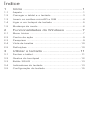 2
2
-
 3
3
-
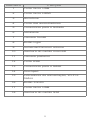 4
4
-
 5
5
-
 6
6
-
 7
7
-
 8
8
-
 9
9
-
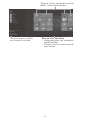 10
10
-
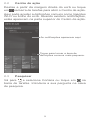 11
11
-
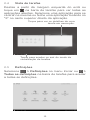 12
12
-
 13
13
-
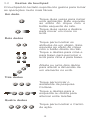 14
14
-
 15
15
-
 16
16
-
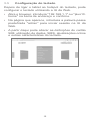 17
17
Artigos relacionados
Outros documentos
-
HP Pro Slate 10 EE G1 Healthcare Manual do usuário
-
HP Pro Slate 12 Manual do usuário
-
Samsung SM-T720X Manual do usuário
-
Samsung SM-T835 Manual do usuário
-
Sony Xperia Tablet Z Manual do usuário
-
Samsung SM-T720X Manual do usuário
-
Samsung SM-T835 Manual do usuário
-
Sony Xperia Z2 Tablet Manual do usuário